div+css(5)原创
DIV+CSS定义及优势

DIV+CSS定义及优势Div+css 是什么?Div+css 是⼀种⽬前⽐较流⾏的⽹页布局技术Div 来存放需要显⽰的数据(⽂字,图表..) , css 就是⽤来指定怎样显⽰,从⽽做到数据和显⽰相互的效果Div+css 优势表现和内容相分离代码简洁,提⾼页⾯浏览速度易于维护和改版提⾼搜索引擎对⽹页的索引效率我们可以简单的这样理解div+css:div 是⽤于存放内容(⽂字,图⽚,元素)的容器。
css 是⽤于指定放在div中的内容如何显⽰,包括这些内容的位置和外观.2、“⽆意义”的HTML元素div和spanHTML只是赋予内容的⼿段,⼤部分HTML标签都有其意义(例如,标签p创建段落,h1标签创建标题等等)的,然⽽div和span标签似乎没有任何内容上的意义,听起来就像⼀个泡沫做成的锤⼦⼀样⽆⽤。
但实际上,与CSS结合起来后,它们被⽤得⼗分⼴泛。
你所需要记住的是span和div是“⽆意义”的标签。
它们的存在纯粹是应⽤样式,所以当样式表失效时它就没有任何的作⽤它们被⽤来组合成⼀⼤块的HTML代码并赋予⼀定的信息,⼤部分⽤类属性class和标识属性id与元素联系起来。
span和div的不同之处在于span是内联的,⽤在⼀⼩块的内联HTML中。
⽽div(division)元素是块级的(简单地说,它等同于其前后有断⾏),⽤于组合⼀⼤块的代码,为HTML ⽂档内⼤块的内容提供结构和背景的元素,可以包含段落、标题、表格甚⾄其他部分,这使div便于建⽴不同集成的类。
div的起始标签和结束标签之间的所有内容都是⽤来构成这个块的,其中所包含元素的特性由div标签的属性来控制,或者是通过使⽤样式表格式化这个块来进⾏控制3、页⾯布局的盒⼦模型(1)盒⼦模型的相关属性margin(外边距/边界)border(边框)padding(内边距/填充)我们看图理解⼀下各属性作⽤:以上属性⼜分为上、右、下、左四个⽅向问题:页⾯元素的宽度width、⾼度height如何计算?答案:元素的实际占位尺⼨ = 元素尺⼨ + padding + 边框宽度⽐如:元素实际占位⾼度 = height属性 + 上下padding + 上下边框宽度(2)盒模型的层次关系我们通过⼀个经典的盒模型3D⽴体结构图来理解,如图:从上往下看,层次关系如下:第1层:盒⼦的边框(border),第2层:元素的内容(content)、内边距(padding)第3层:背景图(background-image)第4层:背景⾊(background-color)第5层:盒⼦的外边距(margin)从这个层次关系中可以看出,当同时设置背景图和背景⾊时,背景图将在背景⾊的上⽅显⽰4、声明盒⼦模型的CSS属性例如:1 <html>2 <head>3 <title>盒⼦模型</title>4 <style>5 #box { /* ID为box的盒⼦模型 */6 width:200px; /* 盒⼦的宽度为200px */7 height:200px; /* 盒⼦的⾼度为200px */8 border:5px solid #ccc; /* 盒⼦边框实线各边宽5px */9 padding:10px; /* 盒⼦的4个内填充为10px */10 margin:20px; /* 盒⼦的4个外边距为10px */11 }12 </style>13 </head>14 <body>15 <div id="box"> <!-- 使⽤DIV声明⼀个盒⼦ -->16 内容区 <!-- 盒⼦内容可再嵌套个盒⼦ -->17 </div>18 </body>19 </html>⽔平居中和垂直居中⽔平居中包含两种情况:块级元素的⽔平居中:margin:0px auto;⽂字内容的⽔平居中:text-align: center;垂直居中:常见的单⾏⽂字的垂直居中可设置⽂字所在⾏的height与⾏⾼样式属性⼀致,⽐如:div{width: 400px;height: 400px;line-height: 400px;/*⾏⾼与div⾼度⼀致*/}5、和页⾯布局有关的CSS属性1 #box { /* 声明ID选择器,名称为box */2 position:absolute; /* 设置层的定位为绝对定位 */3 top:30px; /* 层距离顶点纵向坐标的距离为30个像素 */4 left:100px; /* 层距离左点横向坐标的距离为100个像素 */5 width:300px; /* 设置层的宽度为300个像素 */6 height:150px; /* 设置层的⾼度为150个像素 */7 overflow:auto; /* 当内容超出层的范围时显⽰滚动条 */8 z-index:1; /* 设置层的先后顺序为覆盖关系 */9 visibility:visible; /* ⽆论⽗层是否可见,⼦层都可见 */10 }6、盒⼦区块框的定位层模型--绝对定位如果想为元素设置层模型中的绝对定位,需要设置position:absolute(表⽰绝对定位),这条语句的作⽤将元素从⽂档流中拖出来,然后使⽤left、right、top、bottom属性相对于其最接近的⼀个具有定位属性的⽗包含块进⾏绝对定位。
CSS5

CSS常用属性
float:定义元素在哪个方向浮动。
常用的值有:
left:元素向左浮动。 right:元素向右浮动。
none:默认值,元素不浮动。
CSS常用属性
CSS clear属性:
clear 属性规定元素的哪一侧不允许其他 浮动元素。如果声明为左边或右边清除,会 使元素的上外边框边界刚好在该边上浮动元 素的下外边距边界之下。
clip:不显示省略标记(…),而是简单的裁切。
ellipsis:当对象内文本溢出时显示省略标记(…)。
CSS常用属性
要实现溢出时产生省略号的效果还须定义:
强制文本在一行内显示(white-space:nowrap) 及溢出内容为隐藏(overflow:hidden),只有 这样才能实现溢出文本显示省略号的效果。
锚伪类
在 CSS 定义中,a:hover 必须被置于 a:link 和 a:visited 之后,才是有效的。 在 CSS 定义中,a:active 必须被置于 a:hover 之 后,才是有效的。
CSS常用属性
overflow:这个属性定义溢出元素内容区的内容 会如何处理。 属性值:visible、hidden、scroll、auto。
CSS常用属性
font-size: 设置字体大小。
font-weight:设置文本的粗细。常用值 bold加粗。lighter在设置为bold之后使用, 用于使文本恢复到原来的粗细。
锚伪类
CSS 伪类用于向某些选择器添加特殊的效果。
在支持 CSS 的浏览器中,链接的不同状 态都可以不同的方式显示,这些状态包括: 活动状态,已被访问状态,未被访问状态, 和鼠标悬停状态。
锚伪类
a:link {color: #FF0000;} /* 未访问的链接 */
超级牛最详细的Div+CSS布局案例

DIV固定宽度居中显示-超级牛最详细的Div+C SS布局案例这个例子的主要内容是居中显示,现在的显示器的宽度都比较大,并且规格不统一,所以判断一个网页是不是专业,第一眼就是这个网站是不是居中,如果不居中,一般不是一个很老的没有人维护的网站就是一个技术很差的人写的。
CSS代码如下:body { font-family:Verdana; font-size:14px; margin:0;}#container {margin:0 auto; width:900px; height:500px; background:#CD5C5C;}页面代码如下:<div id="container"><p>1列固定宽度居中</p></div>效果下图显示:(点击看大图)其中居中的关键是“margin:0 auto;”代码例子由“标准之路”提供,感谢!序-经验之谈-超级牛最详细的Div+CSS布局案例最近有很多晚辈问我关于网站制作方面的问题,随着SEO的普及,DIV+CSS的网站制作理念成为了流行,但在实际操作中,DIV其实是很不好控制的。
大家会碰到很多问题,例如应该在左中右的,但却没有达到这样的效果。
在写大家最关心的Div+CSS布局案例前,让我先啰嗦几句,从事互联网工作已经快6年了,一个网站的产生,一般分为调研,策划,设计,制作,开发,内容、维护,如果是高级点的网站,会涉及到运营和推广的工作。
我有幸全部工作流程都涉及过,我想先说一点我自己从事页面构造时的经验和理解,当然在一定程度上可能存在局限性,但因为看到了很多失败的经历,所以想在说技术前,说点别的。
在制作网站前,一定要先构思网站的内容,很多人会说,我们当然是先构思的,不构思怎么会想到做网站,但很多人的构思都是表面的,在脑海里的,而不是形成文字的,其实有时,看上去很麻烦,很形式化的文字报告却可以帮助我们理清很多自己以为清楚却实际并不清楚的概念。
CSS实现三栏布局(5种)

CSS实现三栏布局(5种)常见的布局⽅式: float布局、Position定位、table布局、弹性(flex)布局、⽹格(grid)布局那么我们就是⽤以上5种⽅式完成三栏布局,不过前提是左右宽度(假如左右宽度为300px),整个⾼度已知(假如⾼度为100px),中间宽度⾃适应1、float布局:float最初的设计的初衷是为了解决⽂字环绕的问题,即给⼀个图⽚设置float属性之后会使⽂字环绕在图⽚周围显⽰。
float之所以可以实现⽂字环绕是源于设置float属性的元素可以脱离⽂档流,使⽗元素⾼度塌陷。
好了知道了float的作⽤之后我们来实现三栏布局。
⾸先先写html模版代码如下:<!DOCTYPE html><html lang="en"><head><meta charset="UTF-8"><title>浮动实现三栏布局</title><style type="text/css">*{margin: 0;padding: 0;}</style></head><body><article class="main"><div class="left">左</div><div class="right">右</div><div class="center">中<h2>浮动布局</h2></div></article></body></html>html模版写好,那么我们开始实现CSS样式:这⾥我们给左右两栏设置float属性使其脱离⽂档流左边栏设置 float:left, 右边栏设置float: right ,由于宽度⾼度已知所以我们可以给其设置指定的宽⾼ width:300px,height:100px.left{float: left;width: 300px;height: 100px;background: #631D9F;}.right{float: right;width: 300px;height: 100px;background: red;}现在两侧的样式写好了,那么我们来写中间的样式,.center{margin-left: 300px;margin-right: 300px;background-color: #4990E2;}这⾥为什么要设置margin-left、和margin-right呢?如果动⼿写这个代码的⼩伙伴会发现不设置这两个属性效果在中间元素内容⽐较少的时候效果是正常的,但是如果如果中间元素的⼦元素内容特别多的时候会出现如下情况:如下图:所以这两个属性还是需要添加的。
css控制div中元素居中的示例

css控制div中元素居中的示例篇一:CSS常见的让元素水平居中显示方法CSS常见的让元素水平居中显示方法用CSS让元素居中显示并不是件很简单的事情—同样的合法CSS居中设置在不同浏览器中的表现行为却各有千秋。
让我们先来看一下CSS中常见的几种让元素水平居中显示的方法。
1.使用自动外边距实现居中CSS中首选的让元素水平居中的方法就是使用margin属性—将元素的margin-left和margin-right属性设置为auto即可。
在实际使用中,我们可以为这些需要居中的元素创建一个起容器作用的div。
需要特别注意的一点就是,必须为该容器指定宽度:div#container {margin-left: auto;margin-right: auto;width: 168px;}在大多数主流浏览器中,这种方法都非常有效,即使是Windows平台上的IE6,在其标准兼容模式(compliance mode)下也能够正常显示。
但不幸的是,在更低版本的IE中,这种设置却并不能实现居中效果。
所以若想在实际项目中使用这种方法,那么就要确保用户的IE浏览器版本不低于6.0。
尽管在支持上不尽如人意,但大多数设计师都建议尽可能地使用这种方法。
该方法也被认为是在各种用CSS实现元素水平居中方法中最正确、最合理的一种。
2.使用text-align实现居中另一种实现元素居中的方法是使用text-align属性,设为首页将该属性值设置为center并应用到body元素上即可。
这种做法是彻头彻尾的hack,但它却能兼容大多数浏览器,所以在某些情况下也自然必不可少。
之所以说它是hack,是因为这种方法并没有将文本属性应用到文本上,而是应用到了作为容器的元素上。
这也给我们带来了额外的工作。
在创建好布局必须的div之后,我们要按照如下代码为body应用text-align属性:body{text-align:center;}之后会出现什么问题吗?body的所有子孙元素都会被居中显示。
div+css布局完整代码

3.CSS布局高级技巧
margin和padding总是有可能要用到,而产生的问题如何解决呢?由于浏览器解释容器宽度的方法不同:
IE 6.0 Firefox Opera等是
真实宽度=width+padding+border+margin
IE5.X
真实宽度=width-padding-border-margin
<div id="column1">这是第二列</div>
<div class="clear"></div>
</div>
css:
#wrap{ width:776px; background:url(bg.gif) repeat-y 300px;}
#content-end { margin-left:auto; margin-right:auto; width: 400px; width: 370px; }
两列
单行两列
#bodycenter { width: 700px;margin-right: auto; margin-left: auto;overflow: auto; }
网上流传的,我觉得很经典了,你可以看原地址更清楚些。
CSS常用布局实例
一列
单行一列
body { margin: 0px; padding: 0px; text-align: center; }
#content { margin-left:auto; margin-right:auto; width: 400px; width: 370px; }
div 高度宽度固定比例

div 高度宽度固定比例(原创版)目录1.介绍 div 元素2.div 元素的高度和宽度固定比例的设置方法3.实例演示正文在 HTML 中,div 元素是一种常用的内容组织元素,它可以用于划分网页的不同区域。
div 元素的高度和宽度可以通过 CSS 样式进行设置,以满足网页设计的需求。
有时候,我们需要设置 div 元素的高度和宽度为固定比例,这样可以保证在网页调整大小时,div 元素的尺寸能够自适应变化。
要设置 div 元素的高度和宽度为固定比例,可以使用 CSS 的`width`和`height`属性,并将它们的值设置为百分比。
这两个属性的值相除,就是 div 元素的高度与宽度的比例。
例如,如果我们希望 div 元素的高度与宽度为 16:9,那么可以将`width`属性设置为`50%`,`height`属性设置为`37.5%`(50% * 0.75)。
下面是一个实例,演示如何设置 div 元素的高度和宽度为固定比例:```html<!DOCTYPE html><html><head><style>.container {width: 50%;height: 37.5%; /* 50% * 0.75 */background-color: lightblue;}</style></head><body><div class="container"><p>这是一个宽度和高度为 16:9 的 div 元素。
</p></div></body></html>```在这个实例中,我们创建了一个名为`.container`的 CSS 类,将 div 元素的宽度设置为 50%,高度设置为 37.5%,从而实现了 16:9 的固定比例。
CSSdiv和css布局
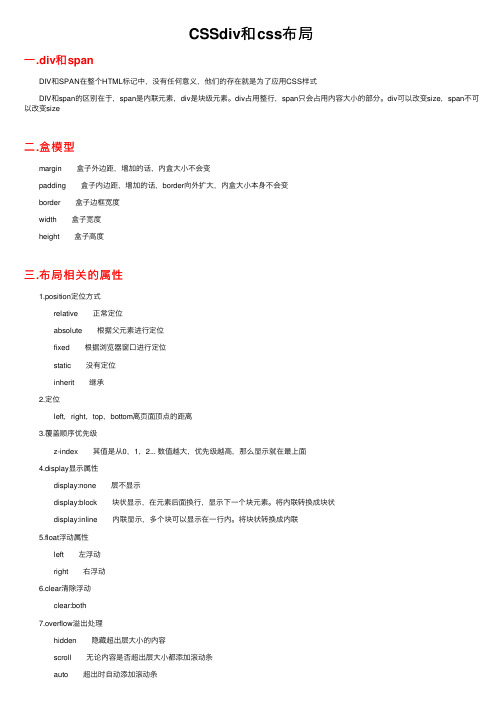
CSSdiv和css布局⼀.div和span DIV和SPAN在整个HTML标记中,没有任何意义,他们的存在就是为了应⽤CSS样式 DIV和span的区别在于,span是内联元素,div是块级元素。
div占⽤整⾏,span只会占⽤内容⼤⼩的部分。
div可以改变size,span不可以改变size⼆.盒模型 margin 盒⼦外边距,增加的话,内盒⼤⼩不会变 padding 盒⼦内边距,增加的话,border向外扩⼤,内盒⼤⼩本⾝不会变 border 盒⼦边框宽度 width 盒⼦宽度 height 盒⼦⾼度三.布局相关的属性 1.position定位⽅式 relative 正常定位 absolute 根据⽗元素进⾏定位 fixed 根据浏览器窗⼝进⾏定位 static 没有定位 inherit 继承 2.定位 left,right,top,bottom离页⾯顶点的距离 3.覆盖顺序优先级 z-index 其值是从0,1,2... 数值越⼤,优先级越⾼,那么显⽰就在最上⾯ 4.display显⽰属性 display:none 层不显⽰ display:block 块状显⽰,在元素后⾯换⾏,显⽰下⼀个块元素。
将内联转换成块状 display:inline 内联显⽰,多个块可以显⽰在⼀⾏内。
将块状转换成内联 5.float浮动属性 left 左浮动 right 右浮动 6.clear清除浮动 clear:both 7.overflow溢出处理 hidden 隐藏超出层⼤⼩的内容 scroll ⽆论内容是否超出层⼤⼩都添加滚动条 auto 超出时⾃动添加滚动条四.兼容问题及⾼效 1.兼容性测试⼯具 IE Tester Multibrowser 2.常⽤浏览器 Google chrome Firefox opera 3.⾼效的开发⼯具 轻量级 notepad++ sublime text 记事本 重量级 webstorm Dreamweaver 4.⽹页设计⼯具 fireworks photoshop 5.判断IE的⽅法 条件判断格式 <!--[if 条件版本]> 那么显⽰ <![endif]--> 不等于 [if !IE 8] 除了IE8都可以显⽰ ⼩于 [if lt IE 5.5] 如果IE浏览器版本⼩于5.5的显⽰ ⼤于 [if gt IE 5] 如果IE浏览器版本⼤于5的显⽰ ⼩于或者等于 [if lte IE 6] 如果IE浏览器版本⼩于等于6的显⽰ ⼤于或者等于 [if gte IE 6] 如果IE浏览器版本⼤于等于6的显⽰ ⼩于和⼤于之间 [if (gt IE 5)&(lt IE 7)] 或 [if (IE 6)|(IE 7)] 仅 <!--[if IE 8]><!doctype html><html><head><title>Div+Css布局(div+span以及盒模型)</title><meta charset="utf-8"><style type="text/css">body{margin:0px;padding:0px;}/*div{background-color:green;color:#fff;}span{background-color:green;color:#fff;}div{width:500px;height:500px;padding:0px;margin:0px;border:solid 10px;}*/.div{width:600px;height:600px;margin:0 auto;background-color:green;}.diva{float:left;width:240px;height:240px;background-color:red;}.divb{float:left;width:240px;height:240px;background-color:yellow;}.div div{margin:10px;padding:10px;border:solid 10px;}</style></head><body><!--div>麦⼦学院DIV</div><div>麦⼦学院DIV</div><span>麦⼦学院SPAN</span><span>麦⼦学院SPAN</span--><div class="div"><div class="diva"></div><div class="divb"></div></div></body></html><!doctype html><html><head><title>Div+Css布局(布局相关的属性)</title><meta charset="utf-8"><style type="text/css">body{padding:0;margin:0;}/*.div{width:300px;height:300px;background-color:green;position:relative;left:10px;top:10px;z-index:0;}span{position:absolute;background-color:#ff6600;color:#fff;top:-10px;right:0;}.fixed{position:fixed;background-color:#ff6600;color:#fff;top:100px;z-index:1;}*/div{background:green;display:inline;width:200px;}span{background-color:red;display:block;width:200px;}</style></head><body><!--div class="fixed"><p>联系电话:1111111</p><p>联系QQ:782590844</p><p>联系地址:四川省成都市</p></div><div class="div"><span>浏览次数:222</span></div></div--><div>麦⼦学院</div><div>麦⼦学院</div><div>麦⼦学院</div><span>麦⼦学院</span><span>麦⼦学院</span><span>麦⼦学院</span><br/><br/><br/><br/><br/><br/><br/><br/><br/><br/><br/><br/><br/><br/><br/><br/><br/><br/><br/><br/><br/><br/><br/><br/><br/><br/><br/><br/></body></html><!doctype html><html><head><title>Div+Css布局(浮动以及溢出处理)</title><meta charset="utf-8"><style type="text/css">body{padding:0;margin:0;}.div{width:960px;height:600px;margin:0 auto;background-color:#f1f1f1;}.left{float:left;width:260px;height:460px;background:#ccc;}.right{float:right;width:690px;height:460px;background:#ddd;}.clear{clear:both;}.bottom{margin-top:10px;height:200px;width:960px;background:red;}.jianjie{width:260px;height:120px;background:red;overflow:auto;}</style></head><body><div class="div"><div class="left"><div class="jianjie">麦⼦学院麦⼦学院麦⼦学院麦⼦学院<br />麦⼦学院麦⼦学院麦⼦学院麦⼦学院<br />麦⼦学院麦⼦学院麦⼦学院<br />麦⼦学院麦⼦学院麦⼦学院麦⼦学院<br />麦⼦学院麦⼦学院麦⼦学院麦⼦学院<br />麦⼦学院麦⼦学院麦⼦学院<br />麦⼦学院麦⼦学院麦⼦学院<br />麦⼦学院麦⼦学院麦⼦学院<br /></div></div><div class="right"></div><div class="clear"></div><div class="bottom"></div></div></body></html>。
- 1、下载文档前请自行甄别文档内容的完整性,平台不提供额外的编辑、内容补充、找答案等附加服务。
- 2、"仅部分预览"的文档,不可在线预览部分如存在完整性等问题,可反馈申请退款(可完整预览的文档不适用该条件!)。
- 3、如文档侵犯您的权益,请联系客服反馈,我们会尽快为您处理(人工客服工作时间:9:00-18:30)。
第三章【DIV】div——block块状对象(块级元素),显示为一个方块,默认状态下占据一行,其他对象将在下一行显示。
in-line行间对象(内联元素),允许下一个对象与之共享一行进行显示。
【XHTML标签与功能】-----------结构标签-----------html 根元素head 头部区域body 主体区域div 区块定义标签span 行间区块定义标签-----------Meta信息-----------DOCTYPE 文档类型指定title 浏览器标题栏link 链接到扩展资源meta Meta信息vstyle 样式表区域-----------文本控制-----------p 段落h1~h6 标题1~6级strong 加重重点em 重点/强调abbr 定义文本的简写词acronym 定义首字母简写词address 标签联系信息bdo 字母顺序左右反转blockguote 块状引用内容cite 行间引用内容q 行间小型的引用-----------链接-----------a 链接vbase 基础链接类-----------图像和对象-----------img 插入图像area 图像热区细节map 图像热区object 插入对象patam 对象的参数-----------列表-----------ul 无序列表ol 有序列表li 列表项dl 带描述的列表dt 描述列表中的名词dd 描述列表中的描述-----------表格-----------table 表格tr 行td 单元格th 表头tbody 表格主体thead 表格头部tfoot 表格底部col 表格列colgroup 表格列的集合caption 表格的标题-----------表单-----------form 表单区域input 输入框textarea 文本域select 下拉列表option 下拉列表项optgroup 下拉列表项集合button 按钮label 标签fieldset 标签页legent 标签页的标题-----------脚本-----------script 脚本区域noscript 无法执行脚本的替代-----------表现-----------b 加粗i 斜体tt 打字机字体sub 下标sup 上标big 加大small 减小hr 分割线【定位】--------------------------------- 【两列右侧自适应】--------------------------------- #left{background-color:#999;border:2px #000 solid;width:100px;height:300px;float:left;}#right{background-color:#999;border:2px #000 solid;height:300px;}---------------------------------绝对定位position:static;(默认)absolute;(漂浮,可使用top,right,bottom,left)relative;---------------------------------【三列,左右两列固定,中间列自适应】主要在blog中应用,大型网站设计较少使用。
---------------------------------* {margin:0px;padding:0px;}#left{background-color:#999;border:2px #000 solid;width:100px;height:300px;position:absolute;left:0px;top:0px;}#right{background-color:#999;border:2px #000 solid;width:100px;height:300px;position:absolute;right:0px;top:0px;}#center {background-color:#0F9;border:#0C0 2px solid;height:300px;margin-left:104px;margin-right:104px;}---------------------------------【高度自适应】根据浏览器解析规则,一个对象的高度是否可以使用百分比显示,取决于对象的父级对象。
给父级html,body{height:100%;},达到浏览器兼容效果。
IE—html对象默认100%高度;FF—html对象不是默认100%高度。
---------------------------------html,body {margin:0px;height:100%;}#left {height:100%;width:300px;background-color:#CCC;}---------------------------------【Box Model】margin叠加(空白边叠加规则):当上下两个对象都设置了margin属性,则两者间的距离为两者设定较大的那个margin值。
但当对象设置了float属性后,空白边叠加则失效。
或IE6情况下,盒对象左右margin会加倍。
此时使用display:inline;(强制对象按照一种显示模式进行解析)针对IE6(本人在IE7/FF中测试代码无效,margin不叠加。
)---------------------------------* {margin:0px;padding:0px;}#left {height:100px;width:100px;background-color:#CCC;border:#00F 5px solid;margin:10px;float:left;display:inline;}#right {height:100px;width:100px;background-color:#666;border:#00F 5px solid;margin:10px;float:left;clear:left;display:inline;}---------------------------------【Float浮动定位】文档流:对于一个XHTML网页,body元素下的任意元素,根据其前后顺序,组成了一个个上下关系,这就是文档流。
浏览器根据这些元素的顺序去显示它们在网页之中的位置。
文档流是浏览器的默认显示规则。
clear拒绝浮动当需要网站有较强的对分辨率及内容大小的适应能力时,采用浮动定位。
主要针对非固定类型的网页进行设计。
从实际工作看,80%的情况下都是围绕浮动布局进行设计的。
使用margin、padding、border等属性进行控制。
【绝对定位】position:absolute;脱离了文档流与浮动模型。
z-index深度:设置重叠次序。
即Z轴顺序。
以数值大小为准,大值对象的层次位于小值对象之上。
如 z-index:1; z-index:0;用于网页位置全部固定,且不希望采用margin,padding,border等进行控制。
如不规则网页设计;在画面上的设计;交互式设计(下拉菜单,鼠标悬停显示)。
【相对定位】position:relative;浮动定位与绝对定位的扩展。
使被设置的元素保持与其原始位置相对,并不破坏其原始位置的信息。
原始位置会占位。
注意:父级设置有效的宽高值影响子对象的top、left。
【一些网址】(margin:0 auto;)(两列)(左列宽度自适应)(两栏居中)(三列布局)(三列都自适应,不是很科学但很强大)UXMagazine(复杂布局的代表,对屏幕分辨率的考虑周全)书中P85,P99各有一处错误。
CSS-第四章 1.导航【导航】横向导航:门户网站主导航常用。
纵向导航:多用于表达产品分类。
下拉导航:主要用于功能复杂的网站。
帮助用户直接找到产品的相关内容。
【display:block;】将显示方式文本对象改为块状对象。
修改后可设置宽度、高度、内外边距和边框。
此项针对a、span标签(默认为行内内联对象而非div的块状对象)。
--------------------【导航栏默认选中】使用ul形式--------------------#nav {height:26px;width:614px;margin:0 auto;border-bottom:2px #00F solid;}#nav li{list-style:none;float:left;}#nav li a {text-decoration:none;display:block;margin-left:2px;width:100px;height:22px;padding-top:4px;text-align:center;background:#999;color:#000;}#nav li a:hover {background:#00F;color:#FFF;}#nav li a#nav_home{background:#00f;color:#FFF;}-----------------------------------<ul id="nav"><li><a href="#" id="nav_home">首页</a></li><li><a href="#">文章</a></li><li><a href="#">参考</a></li><li><a href="#">Blog</a></li><li><a href="#">论坛</a></li><li><a href="#">联系</a></li></ul>-----------------------------------注意:根据Xhtml中元素间的css属性继承,nav_home必须先无条件执行#nav li a{}的样式,再执行#nav li a#nav_home{}的样式。
